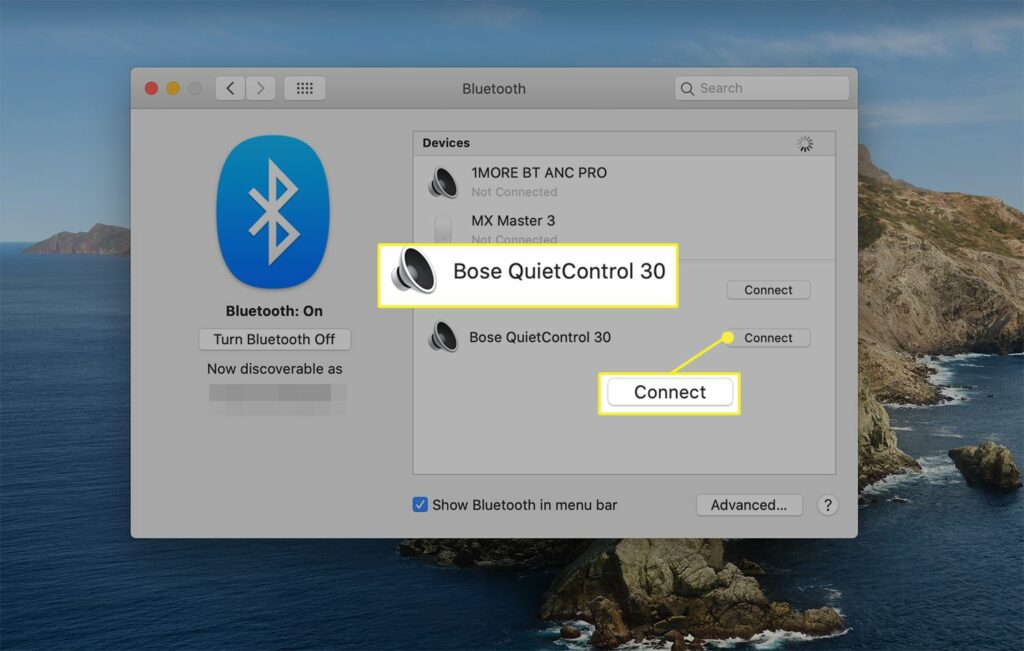
Co vědět?
- Jít do Systémové preference > Zvuk > Bluetooth > Zapněte Bluetooth.
- Dlouhým stisknutím tlačítka napájení na sluchátkách Bose přejděte do režimu párování a vyberte Připojit.
- Pokud se vaše sluchátka Bose nezobrazují v seznamu dostupných zařízení, vypněte/zapněte Bluetooth na Macu a zkuste to znovu.
Tento článek se zabývá kroky pro spárování bezdrátových sluchátek Bose s počítačem Mac pomocí předvoleb Bluetooth pro Mac. Tyto pokyny platí pro počítače Mac se systémem macOS Big Sur (11.0), macOS Catalina (10.15) a macOS Mojave (10.14).
Jak spárovat sluchátka Bose s počítači Mac
Pomocí předvoleb Bluetooth můžete s Macem nastavit a používat libovolnou sadu bezdrátových sluchátek Bose.
-
Otevřeno Systémové preference > Zvuk.
K nastavení Bluetooth se dostanete také z lišty nabídek. Vyberte ikonu Bluetooth a poté vyberte Otevřete Předvolby Bluetooth.
-
Vybrat Bluetooth.
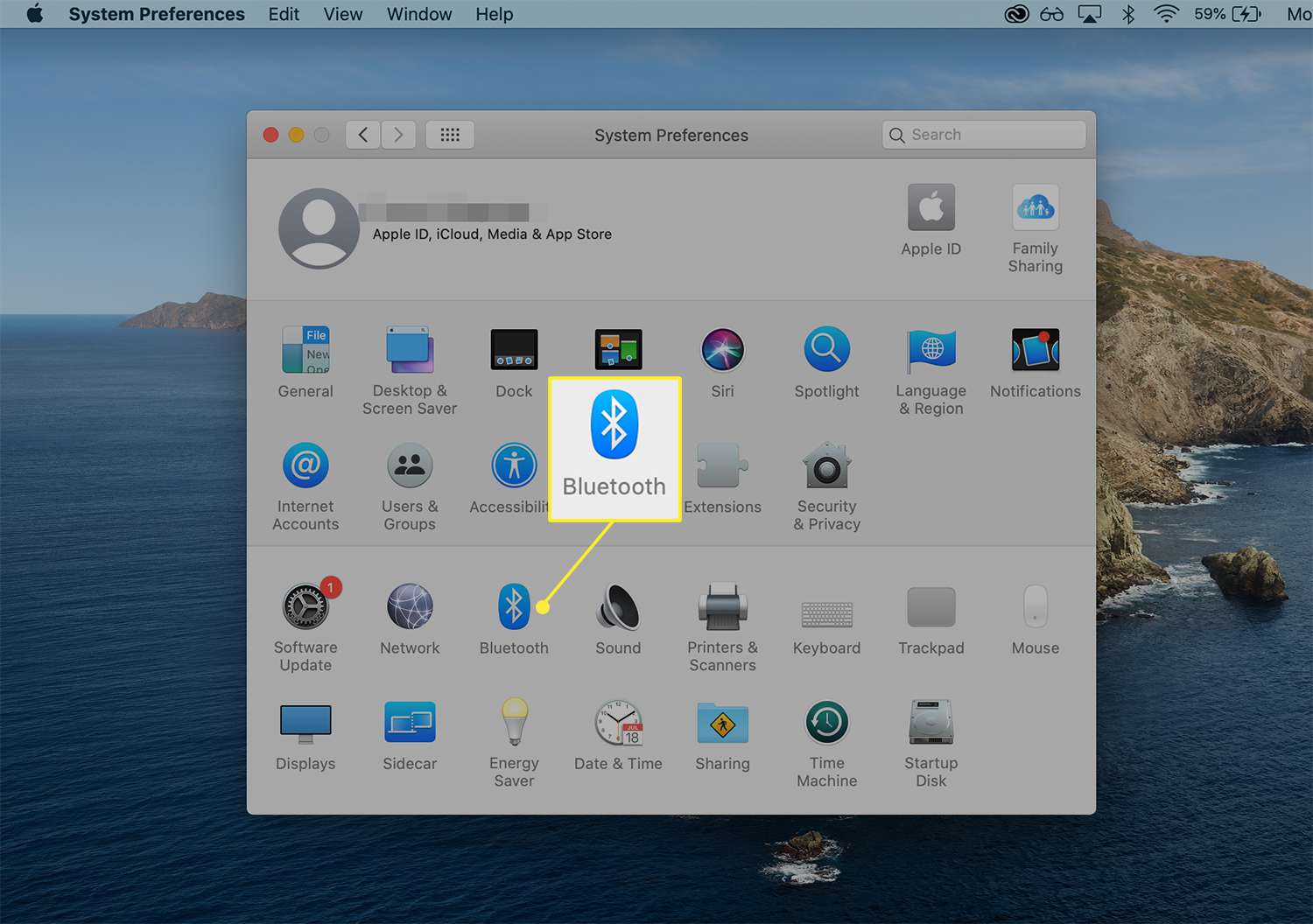
-
Ujistěte se, že je Bluetooth zapnutý. Pokud není, vyberte si Zapněte Bluetooth jej aktivovat.
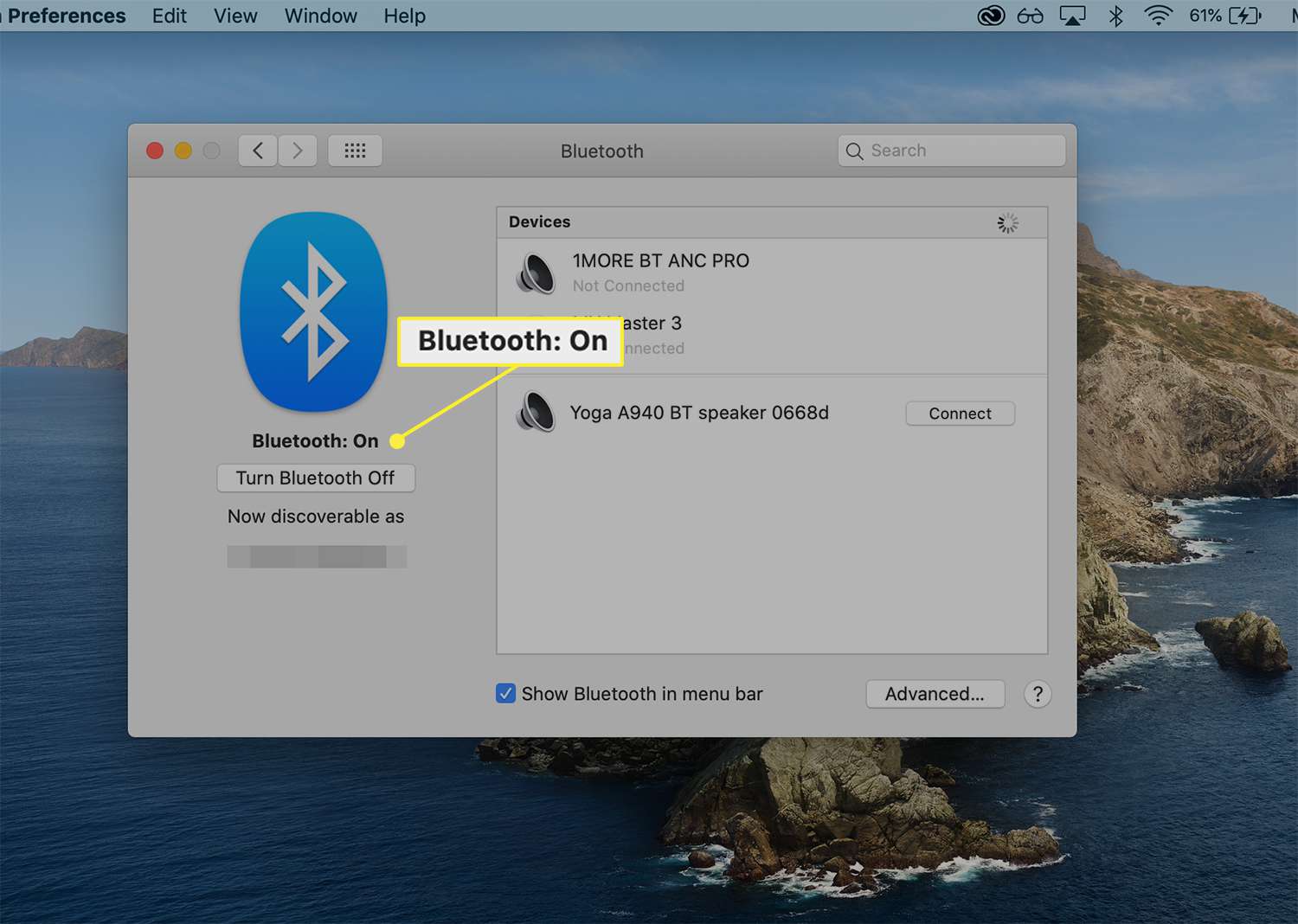
-
Dlouhým stisknutím tlačítka napájení na sluchátkách Bose vstoupíte do režimu párování. Když v blízkosti ikony Bluetooth uvidíte blikající stavovou kontrolku, poznáte, že jsou vaše sluchátka v režimu párování.
-
Podívejte se na sluchátka ve spodní části Zařízení rámeček a vyberte Připojit vedle vašeho zařízení.
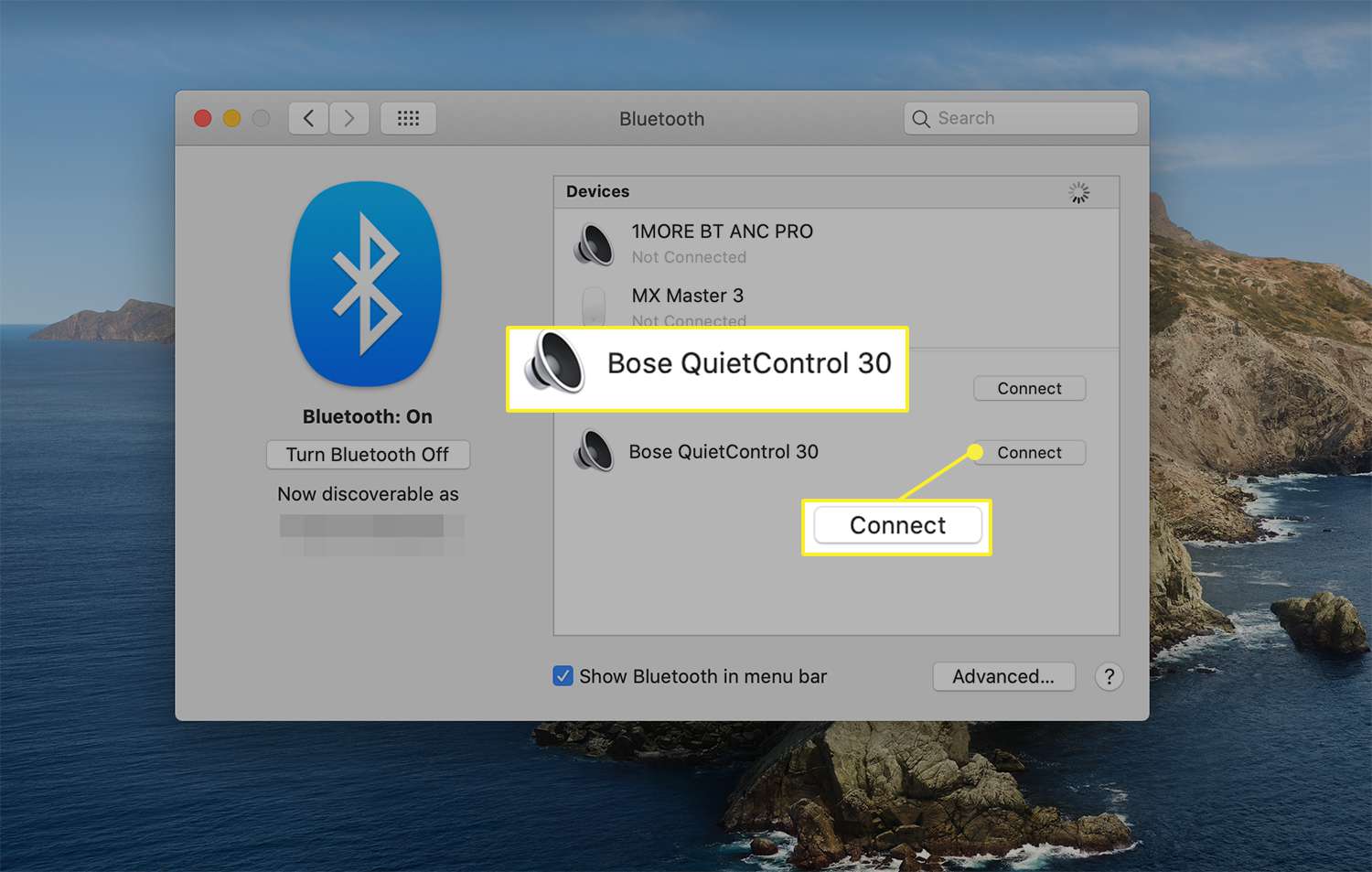
-
Najděte svá sluchátka Bose uvedená v horní části Zařízení box s Připojeno zpráva pod jménem.
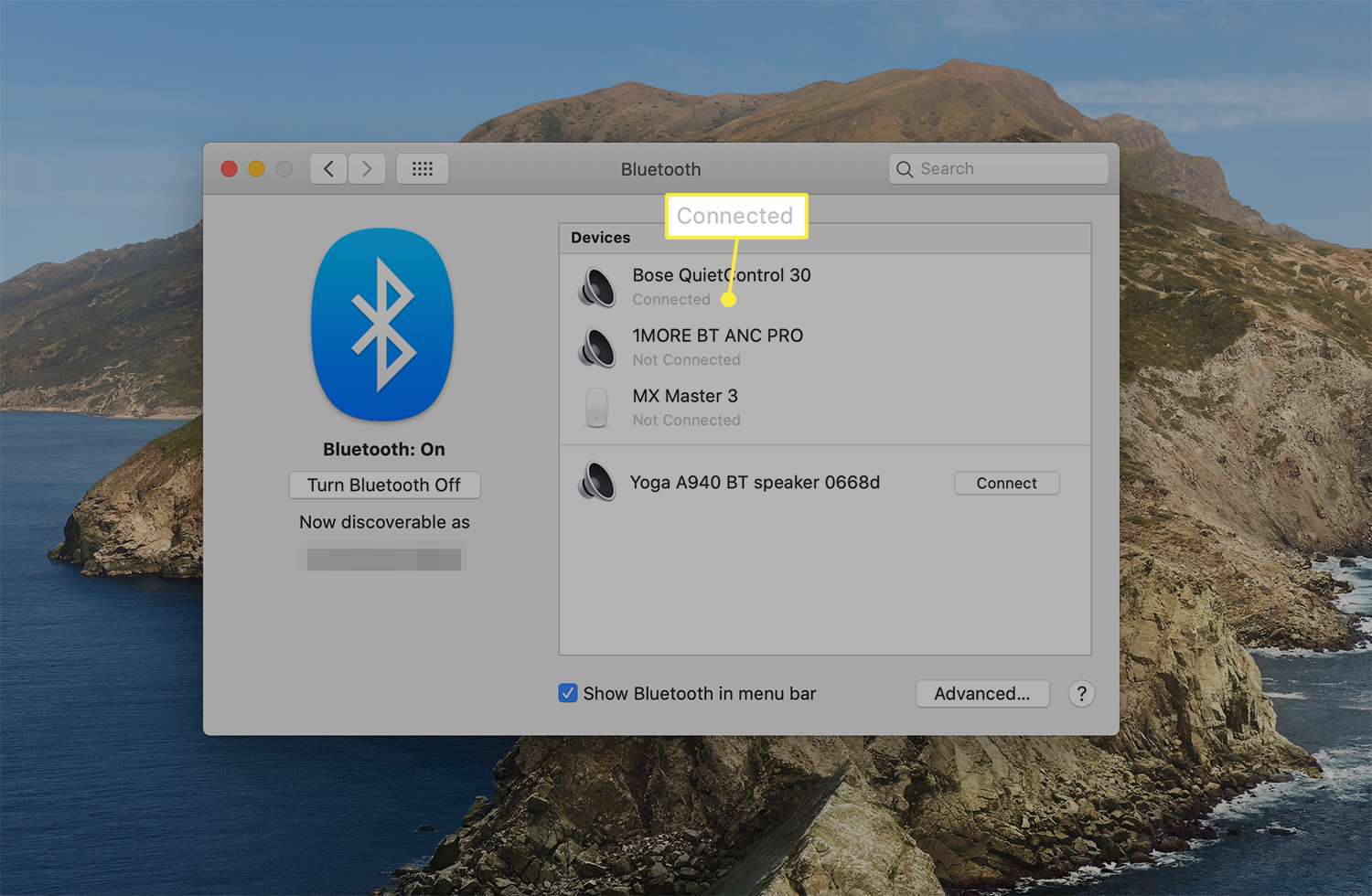
Pokud nevidíte svá sluchátka Bose ze seznamu dostupných zařízení, vypněte a znovu zapněte Bluetooth na Macu a znovu spusťte režim párování na sluchátkách.
Přizpůsobte si nastavení sluchátek Bose na Macu
Jakmile připojíte sluchátka Bose, můžete si přizpůsobit zvuky systému a nastavení zvuku pro sluchátka.
-
Otevřeno Systémové preference > Zvuk.
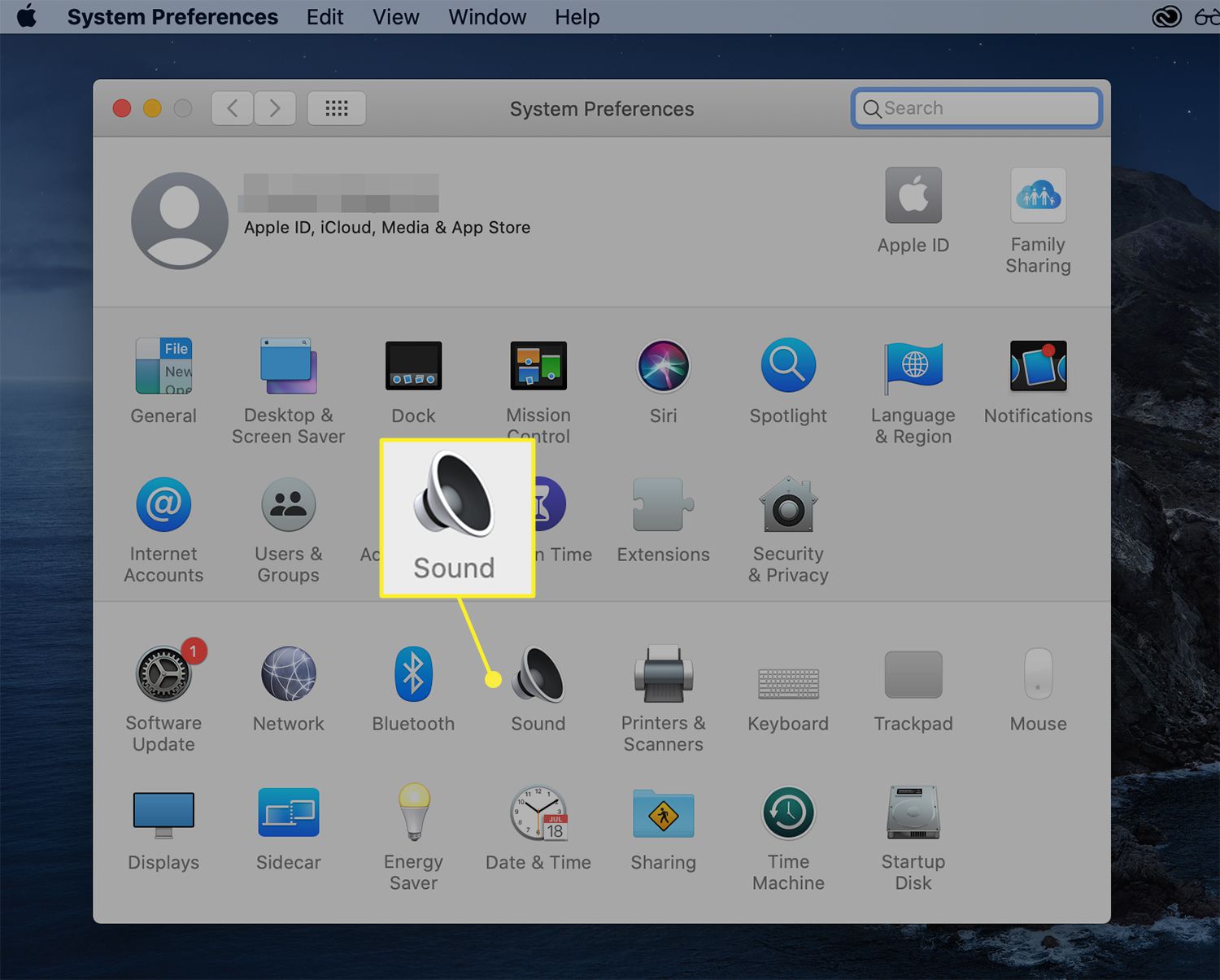
Do této nabídky se dostanete také z Bluetooth na liště nabídek. Najeďte myší na název svých sluchátek Bose Zařízení a pak vyberte Otevřete Předvolby zvuku.
-
Z Zvukové efekty na kartě vyberte zvuk, který chcete dostávat pro upozornění. Zvýrazněte jméno, které chcete vybrat, a upravte hlasitost posunutím indikátoru na Hlasitost upozornění bar.
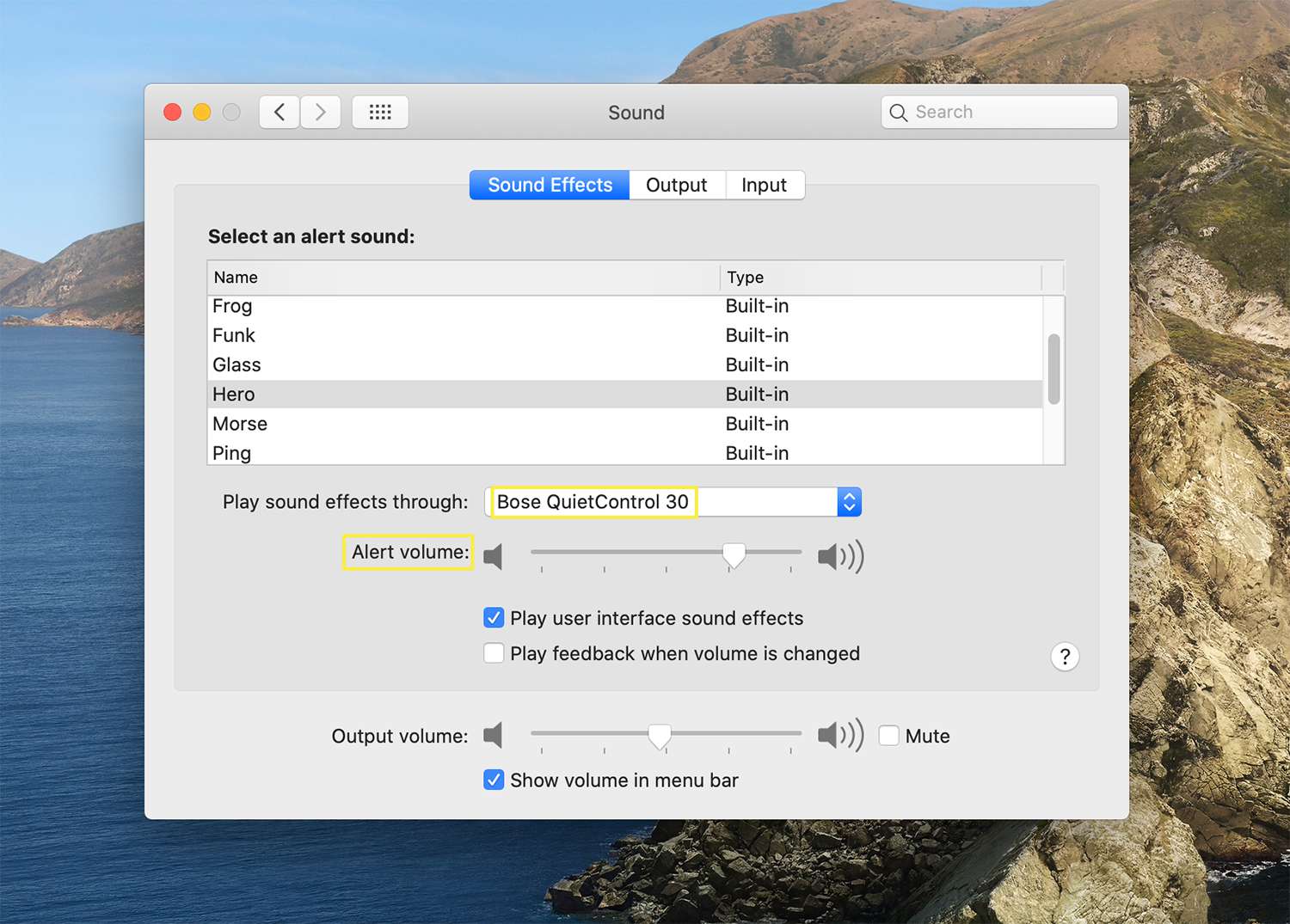
Chcete-li zobrazit náhled zvuku, poklepejte na název zvukového efektu.
-
Vybrat Výstup a pomocí přepínacích lišt upravte Zůstatek a Objem výstupu.
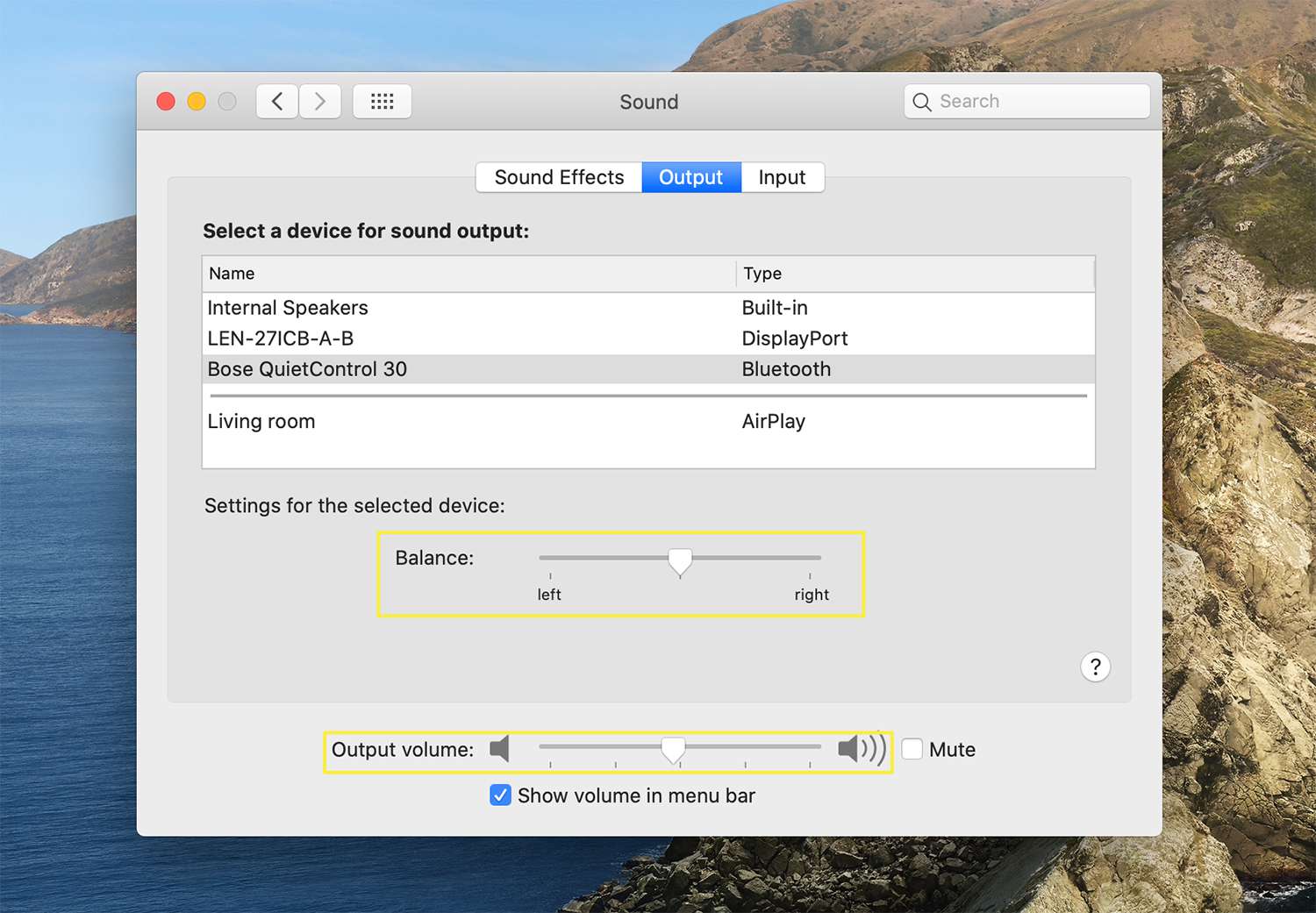
Hlasitost výstupu můžete také upravit z dalších dvou karet v Zvuk dialogové okno: Zvukové efekty a Vstup.
-
Z Vstup upravte vstupní hlasitost posunutím přepínače doleva nebo doprava.

Poklepáním na ikony mikrofonu zvýšíte nebo snížíte vstupní úroveň. Pokud chcete ve sluchátkách používat vestavěný mikrofon, zajistěte, aby nebyla vstupní úroveň zcela snížena.
Jak odpojit sluchátka Bose od počítače Mac
Pokud používáte více párů sluchátek Bose nebo Bluetooth, můžete mezi nimi snadno přepínat. Odpojte model, který nepoužíváte, a přitom zachujte párovací připojení.
-
Otevřete nabídku Bluetooth a vyberte Otevřete Předvolby Bluetooth.
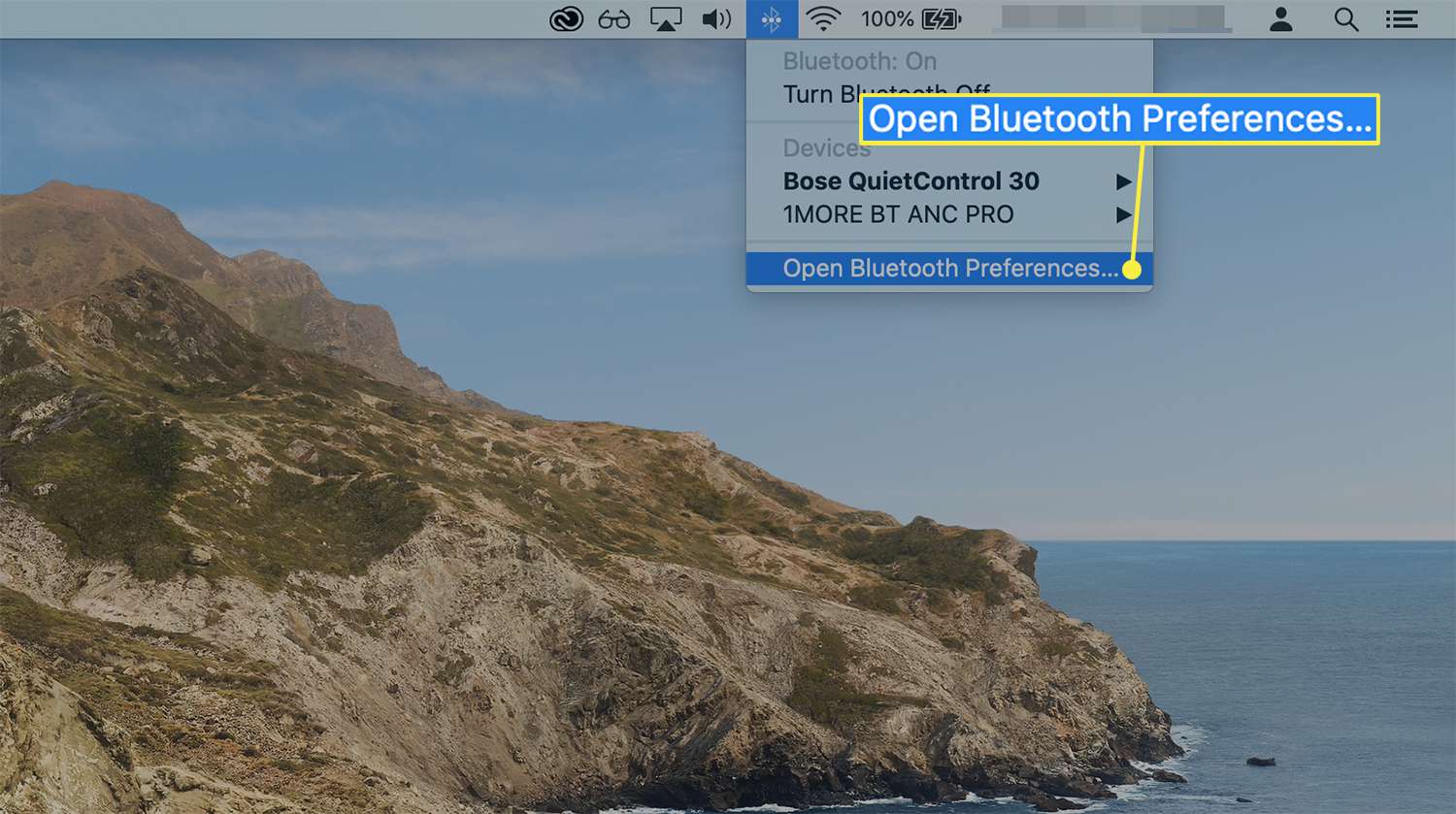
-
Vyberte a pravým tlačítkem klikněte na název připojených sluchátek Bose a vyberte Odpojit. Vaše sluchátka se budou stále zobrazovat v horní části Zařízení seznam s Nepřipojený pod ním.
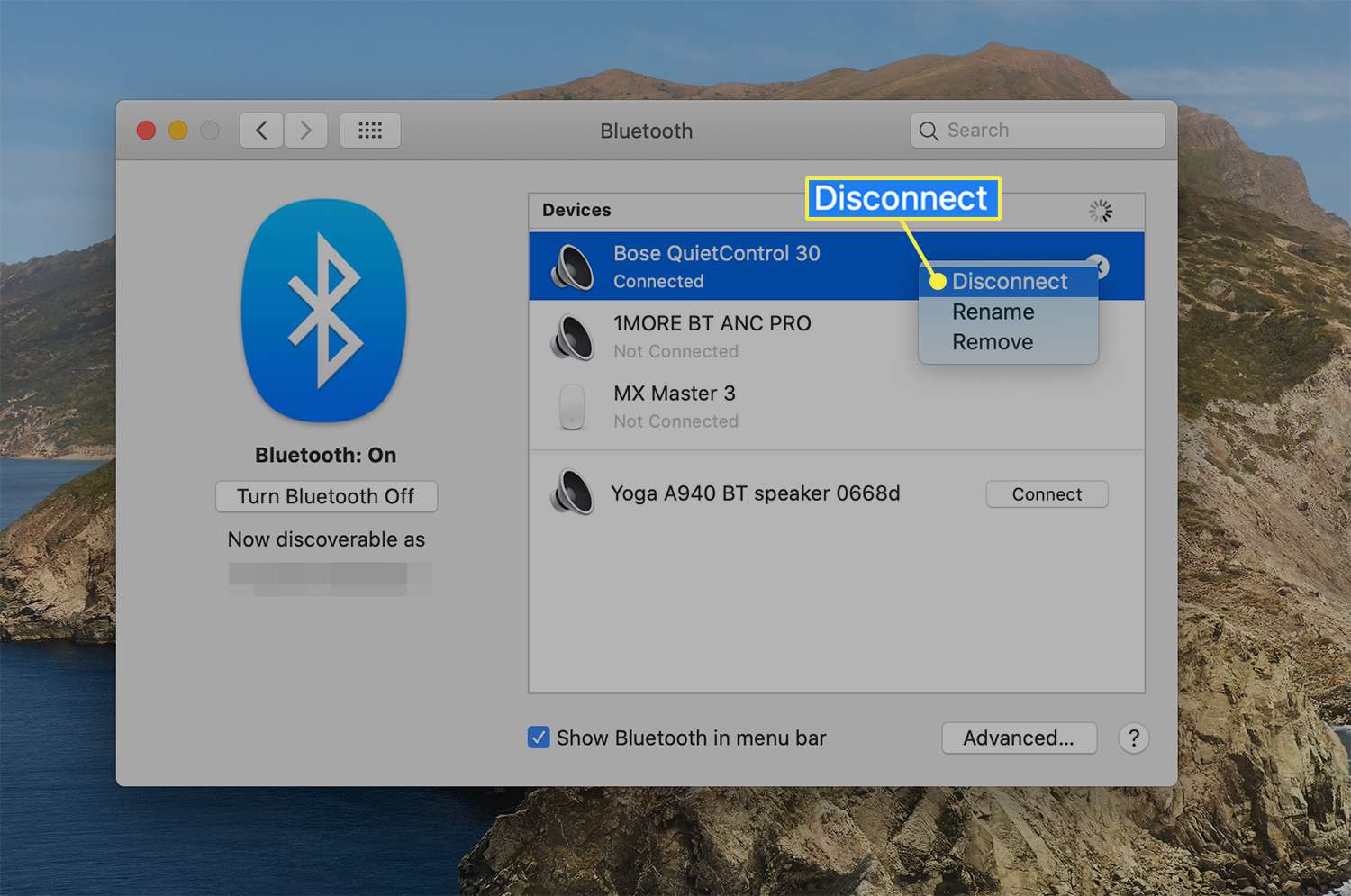
Další přístup: Vyberte ikonu nabídky Bluetooth, klikněte na název sluchátek a vyberte Odpojit.
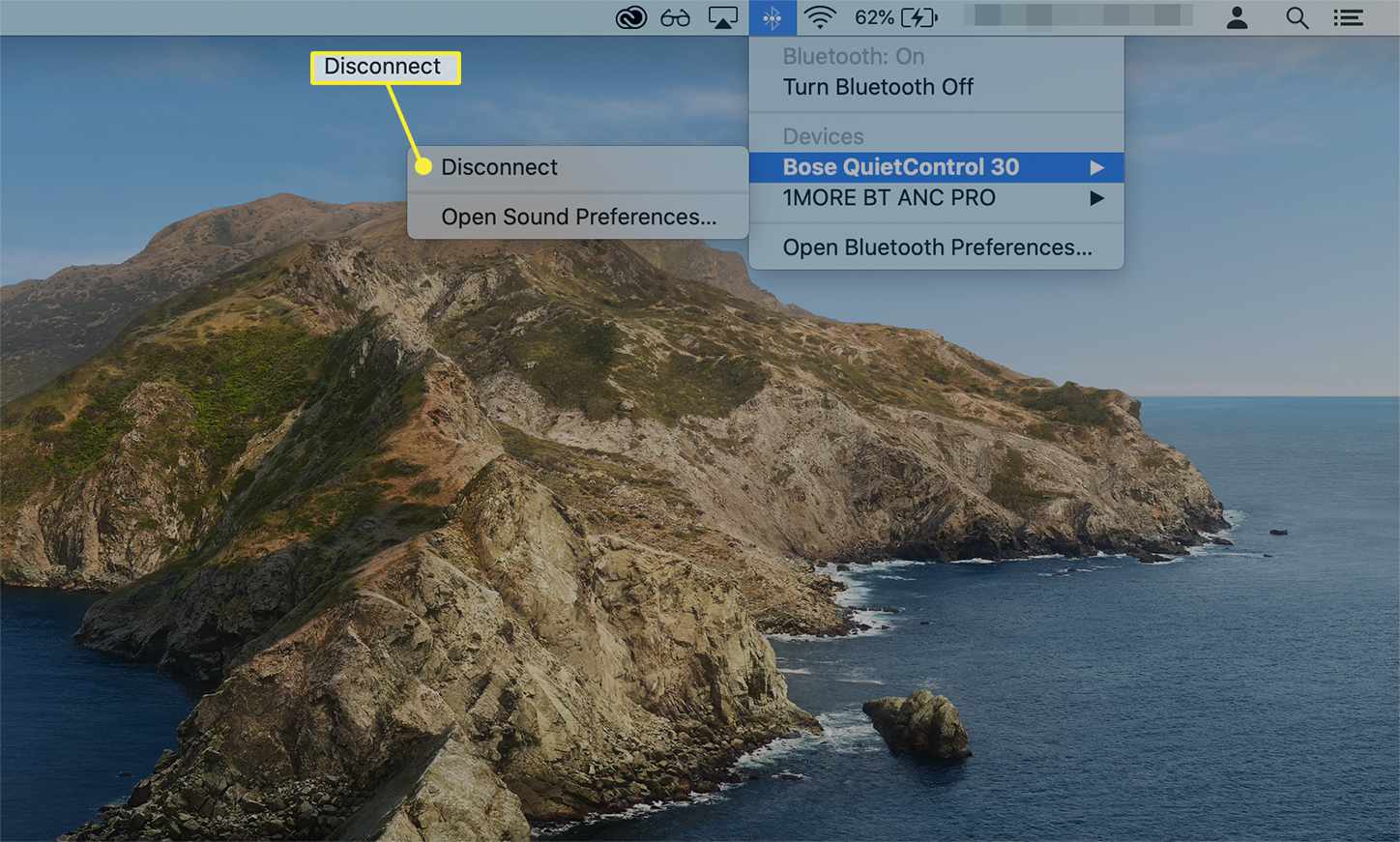
-
Chcete-li se znovu připojit, klikněte pravým tlačítkem na název a vyberte Připojit.
Jak zrušit spárování sluchátek Bose s počítačem Mac
Ať už potřebujete zrušit párování kvůli problémům s připojením nebo jinak, proces je rychlý.
-
Otevřeno Systémové preference > Bluetooth.
-
Vyberte sluchátka z Zařízení, klikněte pravým tlačítkem na jméno a vyberte Odstranit.
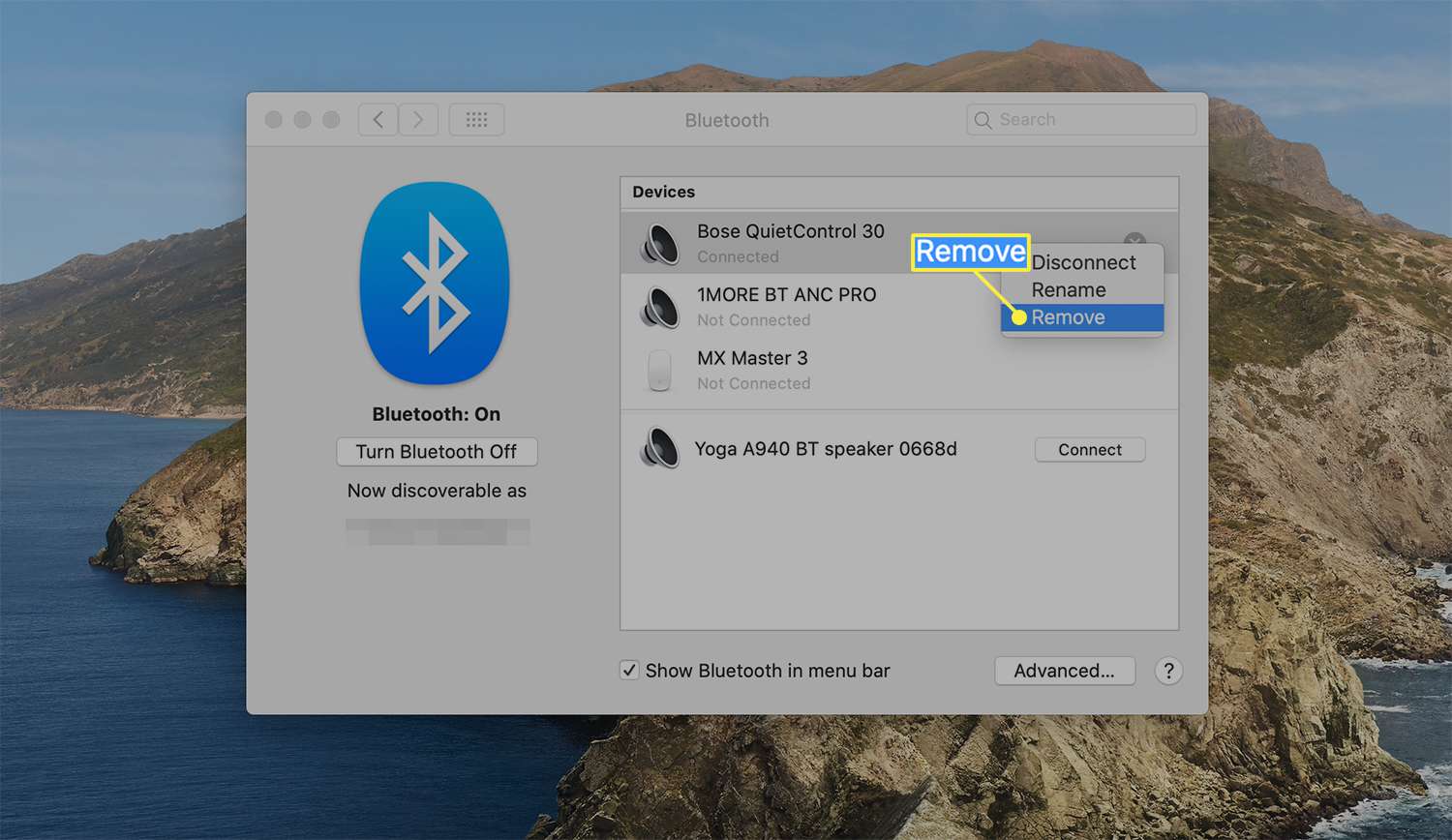
-
Zobrazí se dialogové okno s potvrzením, že budete muset sluchátka spárovat, abyste je mohli znovu použít. Vybrat Odstranit pro potvrzení vymazání.
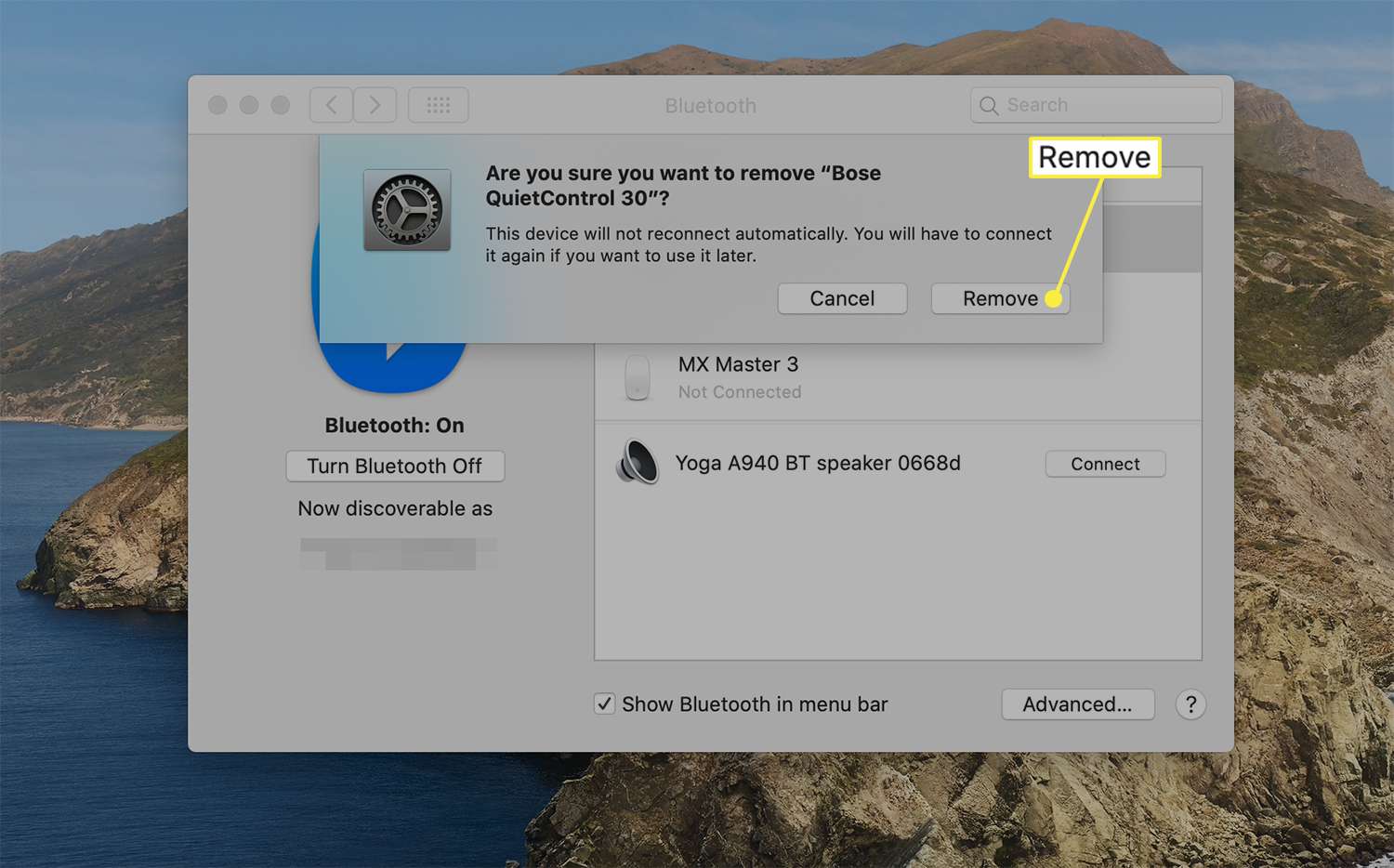
Tento proces můžete také urychlit zvýrazněním názvu vašich sluchátek pod Zařízení a výběrem X napravo od názvu.
FAQ
-
Je aplikace Bose Connect k dispozici pro Mac?
Ne. Aplikace Bose Connect je k dispozici pouze pro iOS a Android.
-
Proč se moje sluchátka Bose nepřipojí k Macu?
Pokud máte potíže se spárováním sluchátek Bose, zkuste vypnout a zapnout podržením tlačítka Napájení po dobu dvou sekund, dokud neuslyšíte tóny. Poté je znovu zapněte stisknutím a uvolněním tlačítka Napájení. Můžete také zkusit vymazat seznam párování sluchátek stisknutím a podržením tlačítka Napájení po dobu 10 sekund, dokud neuslyšíte „seznam zařízení Bluetooth vymazán“.
-
Jak resetujete sluchátka Bose?
Resetujte sluchátka Bose vypnutím na 30 sekund. Poté je zapojte do napájecího zdroje USB a počkejte pět sekund. Poté odpojte kabel ze sluchátek a počkejte jednu minutu. Poté je zapněte a ujistěte se, že fungují správně.
-
Jak čistíte sluchátka Bose?
Sluchátka můžete čistit měkkým vlhkým hadříkem a jemně otírat vnější povrchy. Používejte pouze vodu a jemné mýdlo a neponořujte sluchátka do žádné tekutiny. Pokud se do náušníků náhlavní soupravy dostane špína nebo nečistoty, můžete je opatrně vyjmout pinzetou. Na otvory nepoužívejte vakuum ani do nich nevhánějte vzduch.